從 mac 上 u 盤複製文件步驟:插上 u 盤、在 finder 中找到 u 盤、選擇要複製的文件、複製文件(拖放、快捷鍵、從菜單中選擇)、粘貼文件(拖放、快捷鍵、從菜單中選擇)。
如何在 Mac 上從 U 盤複製文件
步驟 1:連接 U 盤
將 U 盤插入 Mac 上的 USB 端口。步驟 2:查找 U 盤
打開 Finder 窗口。
U 盤將出現在左側邊欄中的“設備”部分下。
步驟 3:選擇要複製的文件
雙擊 U 盤圖標以打開其文件夾。
選擇要複製的文件。可以使用 Command + A 快捷鍵選擇所有文件。
步驟 4:複製文件
複製文件有以下幾種方法:
拖放:將選定的文件拖放到桌面或其他文件夾中。
使用快捷鍵:使用 Command + C 快捷鍵複製文件。
從“文件”菜單中選擇:單擊“文件”菜單,然後選擇“複製”。
步驟 5:粘貼文件
導航到要粘貼文件的位置。
使用以下方法粘貼文件:
拖放:將複製的文件從 Dock 或桌面拖放到目標文件夾中。
使用快捷鍵:使用 Command + V 快捷鍵粘貼文件。
從“編輯”菜單中選擇:單擊“編輯”菜單,然後選擇“粘貼”。
提示:
複製大型文件可能需要一些時間。
確保 U 盤有足夠的空間來存儲複製的文件。
如果您遇到問題,請嘗試重新連接 U 盤或重新啓動 Mac。
以上就是mac如何u盤拷貝文件的詳細內容,更多請關注本站其它相關文章!